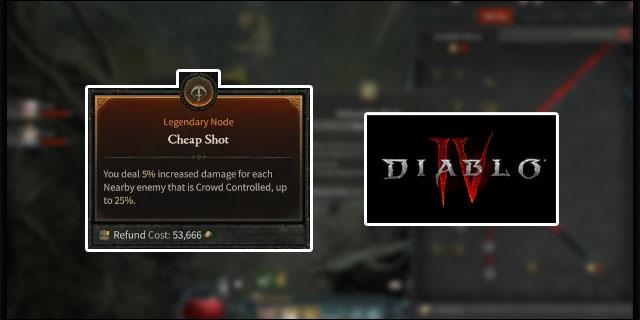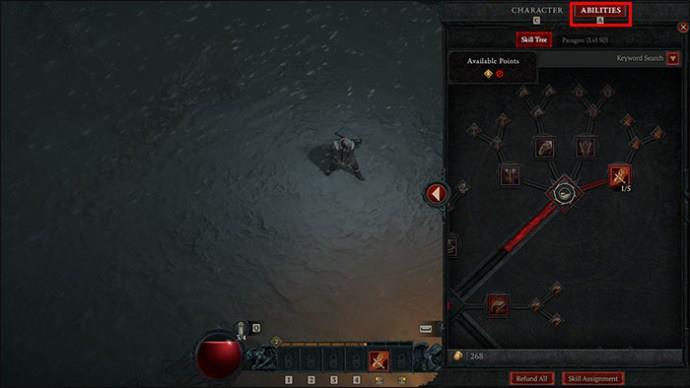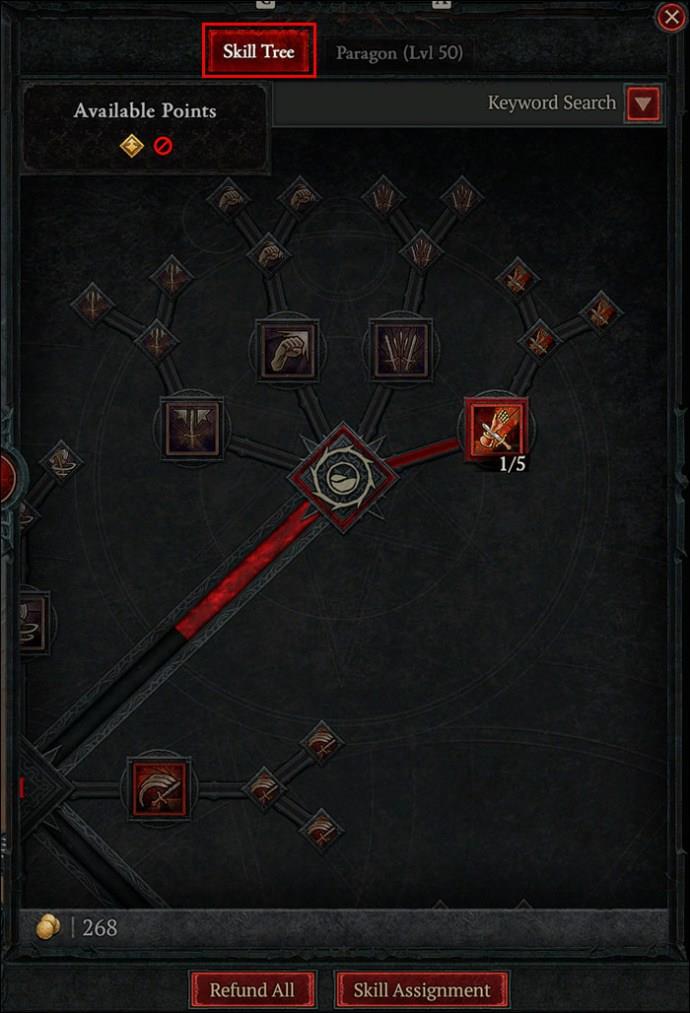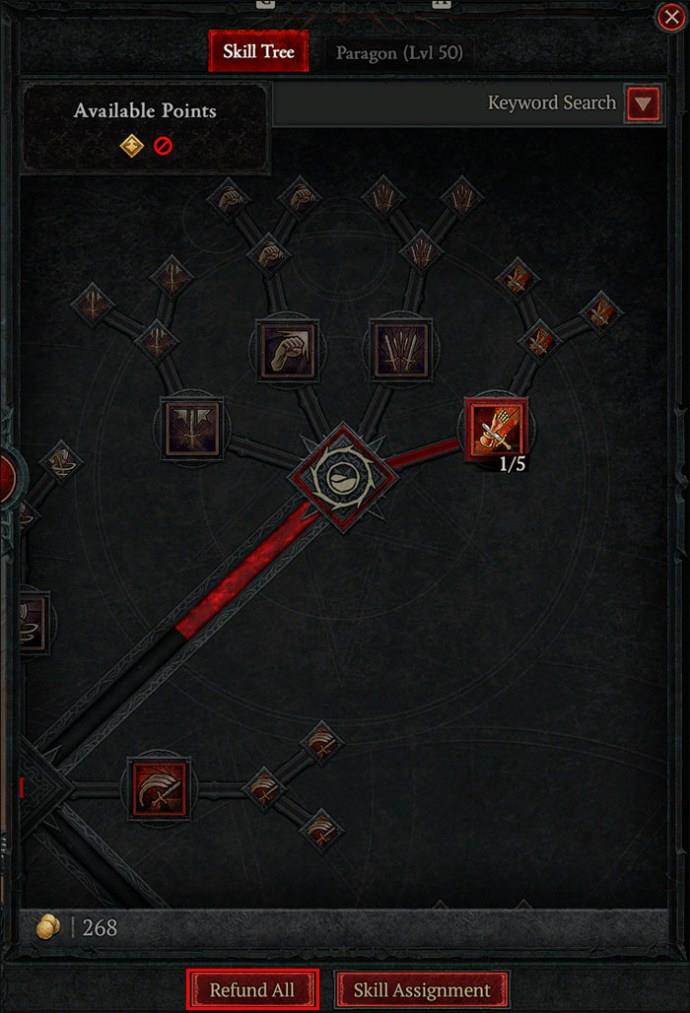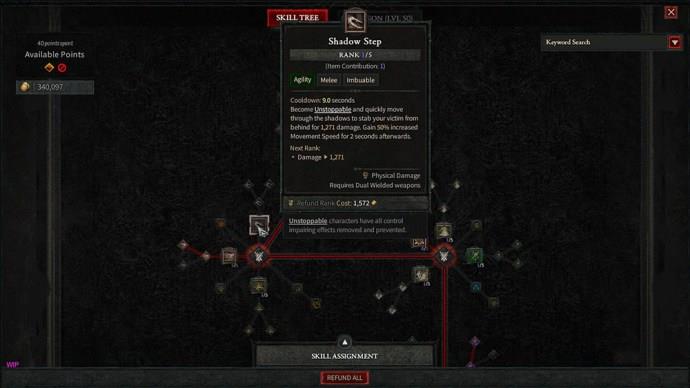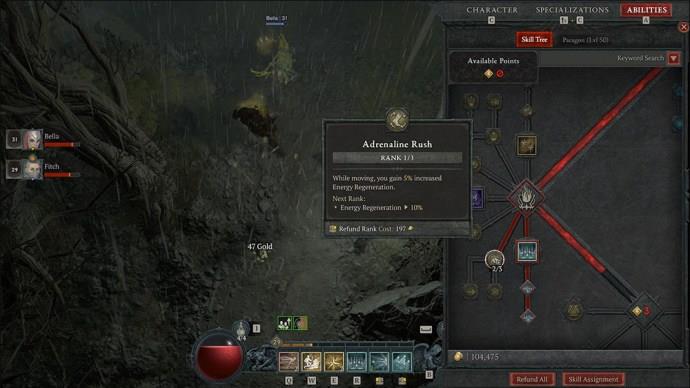Pernahkah anda mencari cara untuk mengubah suai binaan pemain anda tanpa mencipta semula watak baharu dalam “Diablo 4”? Nah, anda beruntung. Permainan ini membolehkan anda untuk menghormati set kemahiran pemain anda tanpa banyak kerumitan. Menetapkan semula kemahiran dalam "Diablo 4" memperkenalkan permainan baharu dan membantu mempelbagaikan pengalaman permainan anda.
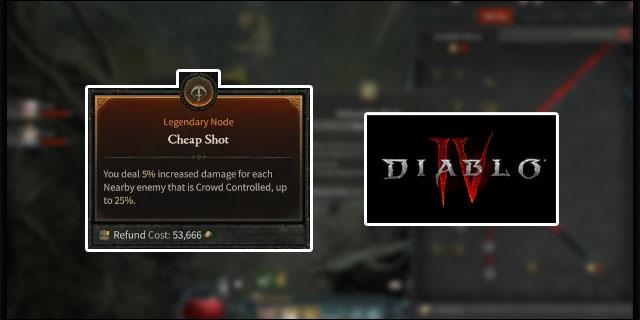
Teruskan membaca untuk mengetahui cara menetapkan semula kemahiran dalam "Diablo 4." Anda juga akan menemui maklumat berharga tentang tetapan semula, termasuk kos tetapan semula kemahiran dan sebab pemain mungkin mahu melakukannya.
Menghormati dalam Diablo 4
Banyak sebab boleh mempengaruhi anda untuk menetapkan semula kemahiran anda dalam "Diablo 4." Menguruskan permainan anda, sebagai contoh, adalah penting dalam menyesuaikan diri dengan perubahan dalam meta. Atau kemahiran baharu mungkin diperlukan untuk memastikan kelangsungan hidup anda. Walau apa pun alasan anda, arahan di bawah akan membimbing anda dalam menetapkan semula kemahiran anda:
- Pergi ke menu "Inventori" anda dan pilih tab "Kebolehan". Untuk pengguna PC, kekunci pintas ialah "A," untuk pengguna PlayStation, ia adalah butang "persegi", manakala pengguna Xbox boleh menggunakan kekunci "X".
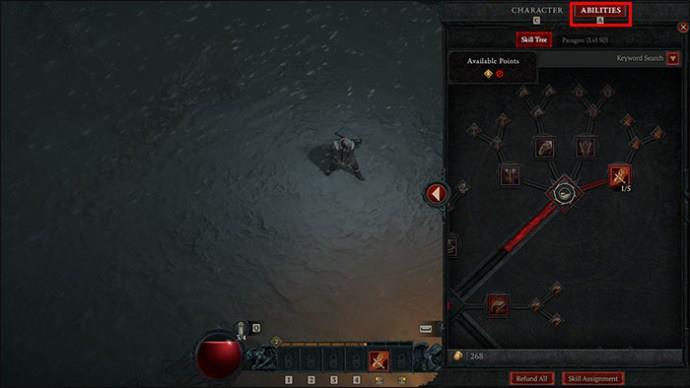
- Tatal ke bawah menu "Pokok Kemahiran".
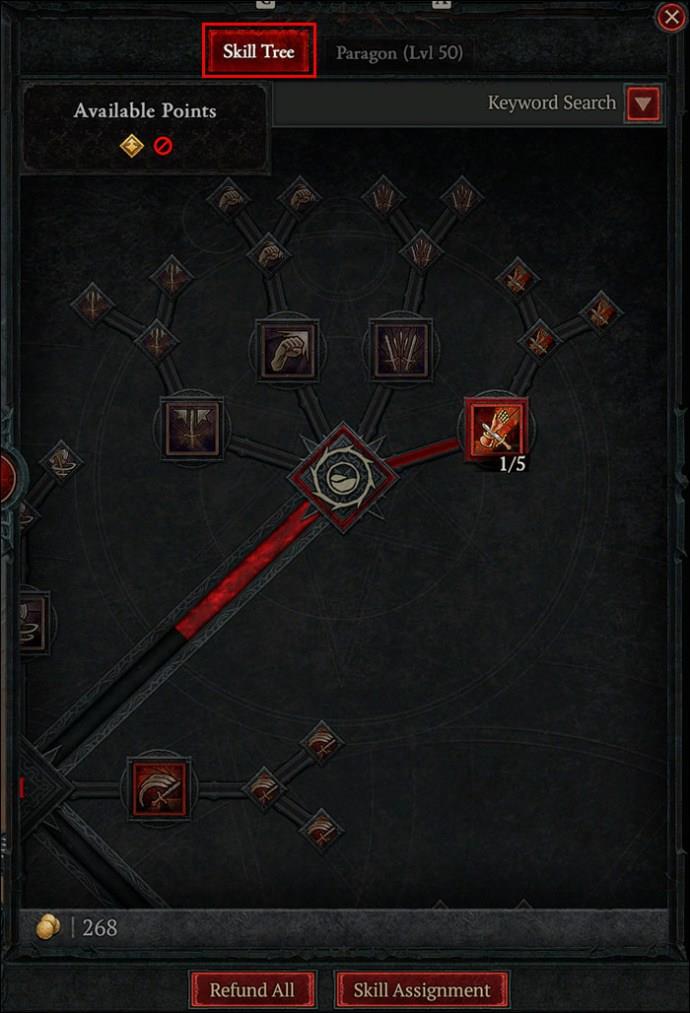
- Klik pada butang "Bayar Balik Semua" di bahagian bawah skrin dan semua kemahiran anda akan ditetapkan semula.
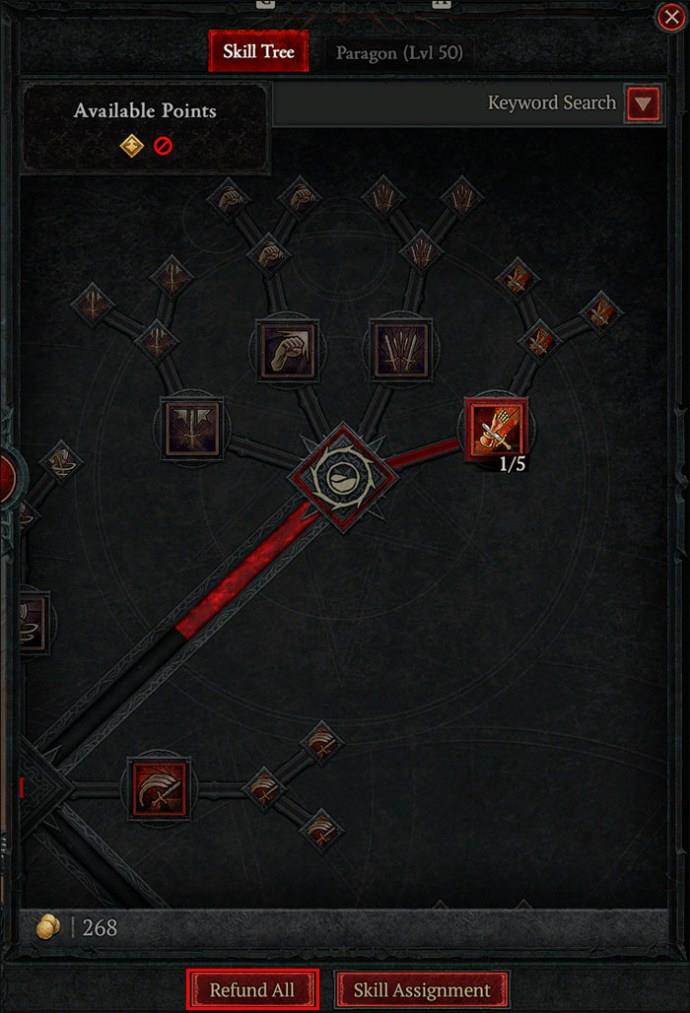
Sebagai alternatif, jika anda tidak mahu menetapkan semula semua kemahiran anda, anda boleh mengarahkan tetikus anda pada nod kemahiran dan klik kanan padanya untuk mengembalikan kemahiran tertentu.
Walaupun anda boleh menetapkan semula kemahiran anda pada bila-bila masa dalam "Diablo 4", pilihan untuk melabur semula mata kemahiran anda akan sentiasa memerlukan kos. Oleh itu, adalah penting untuk anda menilai dengan teliti keperluan watak anda, permainan yang anda mahu kejar dan reka bentuk yang anda mahu pemain anda miliki. Ini akan membantu anda memperuntukkan mata kemahiran secara strategik.
Kos untuk Respecc dalam Diablo 4
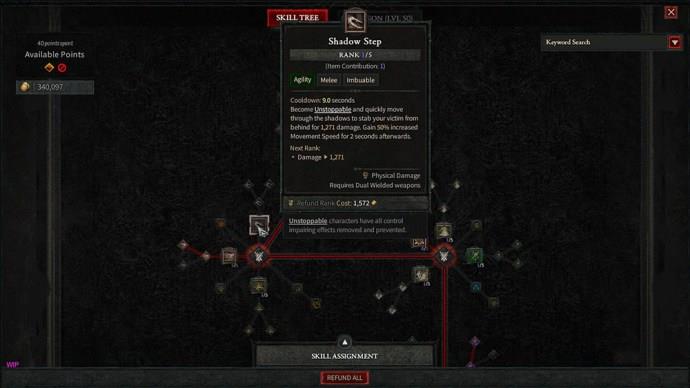
Proses menetapkan semula kemahiran watak anda agak mudah dan mudah. Tetapi memahami kos dan mekanik boleh membantu anda membuat keputusan yang lebih termaklum. Disenaraikan di bawah adalah aspek penting dalam penghormatan dalam "Diablo 4":
- Apabila menskalakan 10 peringkat pertama permainan, anda akan menikmati penghormatan percuma awal. Ini membolehkan anda membuat pengubahsuaian awal permainan tanpa kos dan membolehkan anda mempelajari dan meneroka persediaan.
- Sebaik sahaja anda melepasi Tahap 10, menetapkan semula setiap mata kemahiran akan dikenakan bayaran 1 Emas. Harga akan meningkat secara beransur-ansur apabila anda maju melalui permainan dan meningkatkan kedudukan anda. Untuk setiap dua tahap yang anda skala dalam permainan, kos menetapkan semula kemahiran akan meningkat sebanyak 1 Emas.
- Kos akan menjadi lebih tinggi jika anda ingin membaik pulih keseluruhan binaan dan menetapkan semula semua kemahiran. Sebagai contoh, anda akan dikenakan bayaran kira-kira 52,000 Emas untuk menghormati aksara Tahap 50. Pada Tahap 100, harga akan naik sehingga 400,000 Emas.
- Mata paragon diperlukan untuk menyesuaikan binaan watak anda. Kos penetapan semula untuk statistik ini juga bergantung pada tahap pemain anda. Ia berharga 10 Emas untuk menghormati mata Paragon bagi aksara Tahap 50. Untuk setiap 10 tahap yang anda maju, kos menetapkan semula satu mata Paragon meningkat sebanyak 10 Emas.
Anda boleh menetapkan semula kemahiran anda pada bila-bila masa selagi anda mempunyai jumlah Emas yang diperlukan untuk hal tersebut. Juga tiada had pada berapa kali anda boleh menetapkan semula kemahiran anda. "Diablo 4" menawarkan anda fleksibiliti yang tidak terkawal apabila ia berkaitan dengan pilihan pengoptimuman aksara dan penyesuaian.
Walaupun permainan ini membolehkan anda untuk menghormati mana-mana bahagian pokok kemahiran, terdapat tangkapan. Jika anda ingin menetapkan semula kemahiran yang terikat dengan kemahiran lain yang tidak dikunci dalam cawangan yang sama, anda perlu menetapkan semula keseluruhan komponen.
Sebab untuk Set Semula Kemahiran dalam Diablo 4
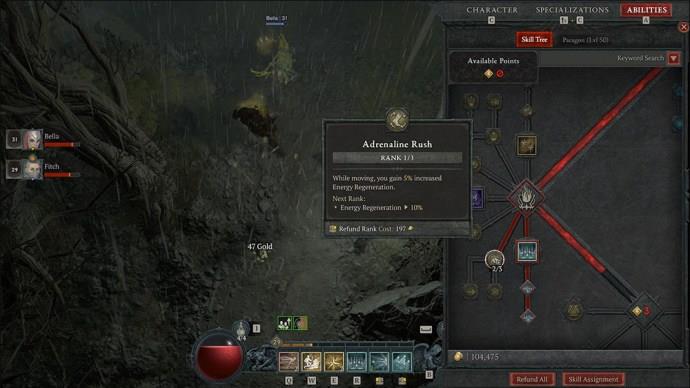
Menghormati memperkenalkan pelbagai kemungkinan dalam permainan dan menyediakan pemain dengan faedah yang tidak ternilai. Jika anda melakukannya dengan betul pada peringkat awal permainan, ia akan membantu anda menjimatkan Emas berharga yang berguna apabila meneroka dunia terbuka Sanctuary yang berbahaya. Sebabnya ialah ia menjadi sangat mahal untuk menetapkan semula kemahiran pada tahap yang lebih tinggi, jadi anda lebih baik melakukan sebarang percubaan pada mulanya.
Berikut ialah sebab pemain memilih untuk menetapkan semula mata kemahiran watak mereka dalam “Diablo 4”:
Eksperimen Reka Bentuk
Dengan banyak pilihan membina watak dalam "Diablo 4," pemain boleh merasa sukar untuk menyelesaikan reka bentuk yang selaras dengan sempurna dengan permainan yang mereka mahu kejar. Menghormati menawarkan anda peluang untuk meneroka binaan yang berbeza sehingga anda boleh menemui binaan yang sepadan dengan pilihan permainan anda.
Peruntukan Mata Salah
Ralat pasti berlaku semasa permainan. Pemain mungkin tersilap memperuntukkan mata kemahiran kepada fungsi yang salah, yang berpotensi menjejaskan kestabilan keseluruhan binaan watak. Penyediaan tetapan semula kemahiran dalam "Diablo 4" berguna dalam situasi sedemikian. Anda boleh membetulkan semua kesilapan yang dibuat dengan cepat dan memperuntukkan semula mata kemahiran semula.
Halangan yang Mencabar
Semasa anda maju melalui permainan, cabaran terus bertambah rumit, dan permainan menjadi lebih kompleks. Binaan semasa watak anda mungkin gagal menyahut cabaran dan anda mungkin perlu mengubah suai atribut anda. Menetapkan semula kemahiran anda ialah pilihan yang bijak. Melalui penghormatan, anda boleh meningkatkan kecekapan watak anda dalam mengendalikan ekspedisi bermasalah dalam "Diablo 4" supaya anda boleh terus maju melalui permainan.
Kekal Selaras Dengan Meta
Untuk kekal berdaya saing dan memberi impak dengan pemain "Diablo 4" yang lain, adalah idea yang baik untuk mengikuti meta yang sentiasa berkembang. Menghormati membolehkan anda sentiasa menukar kemahiran watak anda agar sejajar dengan aliran dan strategi permainan baharu. Ini memastikan watak anda kekal berkuasa dan memberikan binaan yang hebat terhadap pesaing dan cabaran yang akan datang.
Soalan Lazim
Seberapa sukar untuk menetapkan semula kemahiran dalam Diablo 4?
Menghormati dalam "Diablo 4" adalah mudah. Anda boleh melengkapkan proses dengan cepat melalui menu kemahiran.
Berapa banyak Emas yang anda perlukan untuk menetapkan semula kemahiran dalam Diablo 4?
Tetapan semula adalah percuma semasa peringkat awal permainan. Tetapi, apabila anda melepasi Tahap 10, harganya meningkat. Malangnya, tiada kos tetap untuk tetapan semula kemahiran. Jumlah Emas yang diperlukan meningkat apabila anda maju melalui permainan.
Berapa kali anda boleh menghormati Diablo 4?
Anda boleh menetapkan semula kemahiran anda seberapa banyak yang anda perlukan selagi anda mempunyai Emas yang mencukupi untuk menampung kos.
Bolehkah anda menetapkan semula Mata Paragon anda dalam Diablo 4?
ya. Walau bagaimanapun, ia tidak semudah menetapkan semula kemahiran watak anda.
Labur Mata Kemahiran Anda dengan Bijak
Jika anda telah memainkan siri "Diablo" cukup lama, anda sudah tahu bahawa kemahiran memainkan peranan penting dalam perkembangan permainan. Ini menjadikan pembelajaran cara menghormati kemahiran penting yang perlu dipelajari oleh setiap pemain.
“Diablo 4” pada asasnya adalah tentang menyempurnakan binaan watak anda; mendapatkannya dengan betul tidak akan mudah. Ingat, semakin tinggi tahap anda, semakin banyak kos untuk menetapkan semula kemahiran anda. Cuba sediakan binaan watak yang berkualiti pada peringkat awal permainan untuk meraih semua faedah daripada binaan yang kukuh dan mengelakkan kos permainan yang tinggi. Gunakan Emas anda dengan berhati-hati jika boleh kerana penghormatan pada tahap yang lebih tinggi memerlukan jumlah yang terlalu tinggi.
Berapakah jumlah tertinggi Emas yang telah anda belanjakan untuk menetapkan semula kemahiran setakat ini? Apakah yang anda akan nasihatkan pemain lain lakukan untuk meminimumkan penghormatan? Beritahu kami di bahagian komen di bawah.